So erstellen Sie ein Passwort zurück, das die Festplatte auf einfache Weise zurücksetzen kann
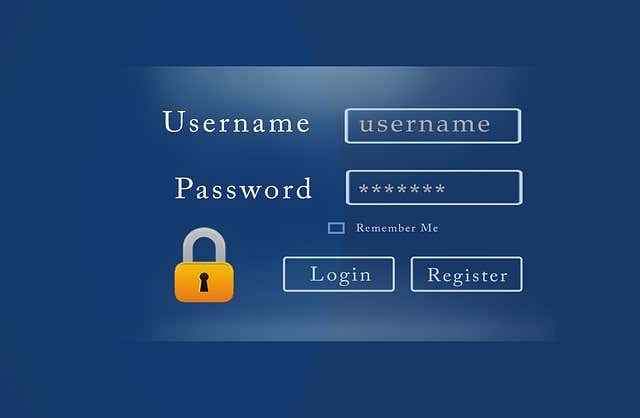
- 2909
- 168
- Madleen Vater
Wie oft vergessen Sie Ihr Windows -Anmeldekennwort? Wenn es viel zu oft passiert, sollten Sie möglicherweise eine Kennwort -Reset -Festplatte erstellen.
In diesem Beitrag lernen Sie, wie Sie eine Kennwort -Reset -Festplatte erstellen, sodass Sie nie wieder aus Ihrem System gesperrt sind.
Inhaltsverzeichnis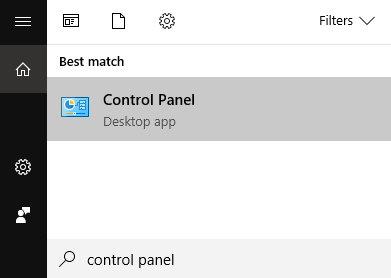
Einmal offen, gehen Sie zu Benutzerkonten.
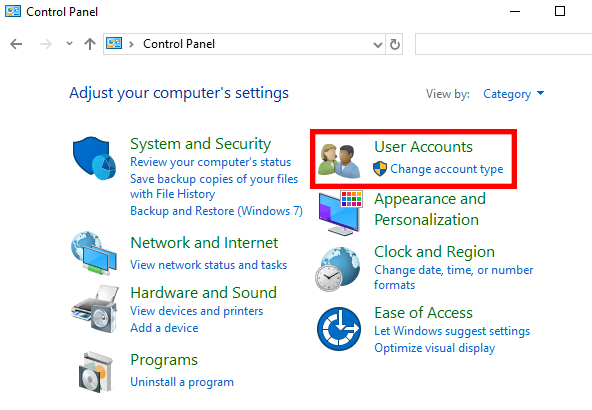
Klicken Sie im nächsten Bildschirm klicken Benutzerkonten.
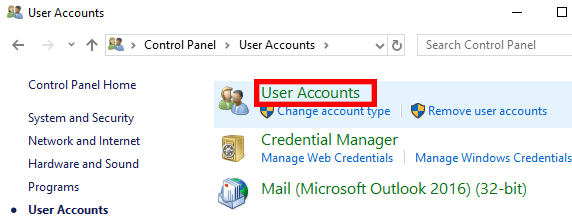
Sie werden eine Reihe von Optionen zur Sicherung Ihres Windows -Kontos angezeigt. Dies beinhaltet die Möglichkeit, eine Kennwortreset-Festplatte im linken Bereich zu erstellen.
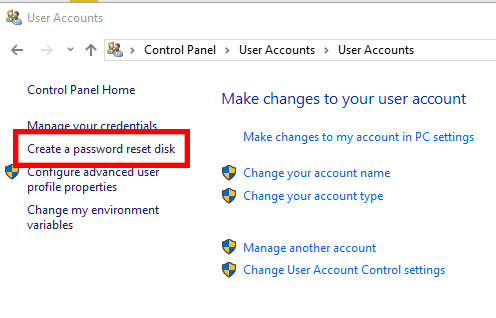
Sie müssen an diesem Punkt Ihr USB -Laufwerk einfügen, um fortzufahren.
Klicken auf Erstellen Sie eine Kennwort -Reset -Festplatte wird die öffnen Assistent für das vergessene Passwort.
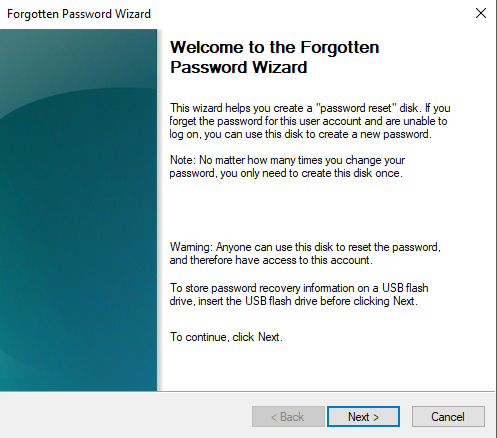
Der Assistent führt Sie durch den Prozess. Klicken Sie zu Beginn Nächste.
Sie werden gebeten, das Laufwerk auszuwählen, an dem Sie die Reset -Festplatte speichern möchten. Wenn Sie nur ein Flash -Laufwerk eingefügt haben, wird es standardmäßig ausgewählt.
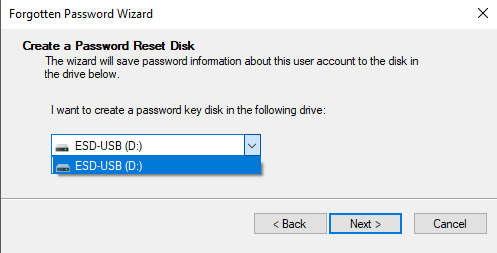
Klicken Nächste fortfahren. Auf der nächsten Seite werden Sie aufgefordert, Ihr aktuelles Windows -Passwort anzugeben.
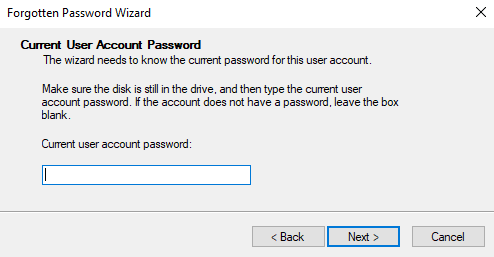
Das Tool erstellt die Reset -Festplatte.
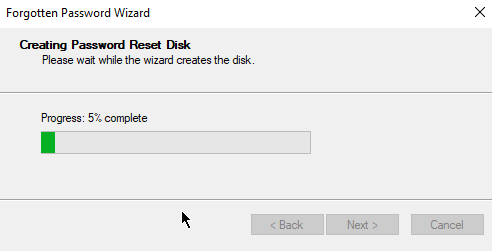
Sobald die Fortschrittsleiste zu 100%auftritt, klicken Sie auf Nächste.
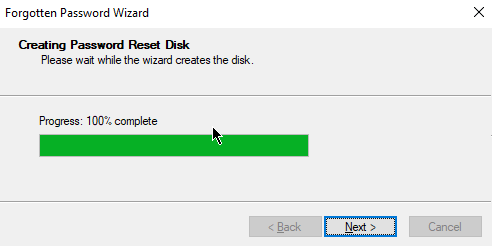
Klicken Sie auf der nächsten Seite auf Beenden.
An diesem Punkt können Sie das Flash -Laufwerk überprüfen. Wenn der Prozess ein Erfolg war, sollte er nun eine Datei mit dem Titel unterbringen UserKey.PSW.
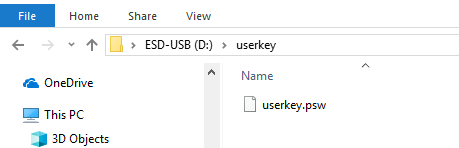
Entfernen Sie Ihr USB -Flash -Laufwerk von Ihrem Computer aus. Wir empfehlen Ihnen, es zu kennzeichnen und an einem sicheren Ort zu speichern.
Jeder kann jetzt auf Ihren Computer zugreifen, wenn er den USB bei sich hat - auch wenn Sie Ihr Passwort ändern. Deshalb ist es wichtig, Ihr Passwort zurückzusetzen, das die Festplatte ordnungsgemäß zurücksetzte.
Eine Reset -Festplatte pro Konto zurückgesetzt
Die von Ihnen erstellte Reset -Datenträger funktioniert nur für ein Konto. Wenn Sie andere Benutzer auf Ihrem Computer haben, können Sie nicht auf ihre Konten zugreifen.
Wenn Sie auf alle Benutzer zugreifen möchten, müssen Sie den gesamten Vorgang wiederholen, diesmal, während Sie sich in ihren Konten angemeldet haben. Wenn Sie ihre Passwörter nicht haben, können Sie keine Kennwort -Reset -Festplatte für sie erstellen.
So verwenden Sie eine Kennwort -Reset -Festplatte
Wenn Sie das nächste Mal von Ihrem PC gesperrt sind, stecken Sie Ihren USB -Stick an und klicken Sie auf Passwort zurücksetzen.
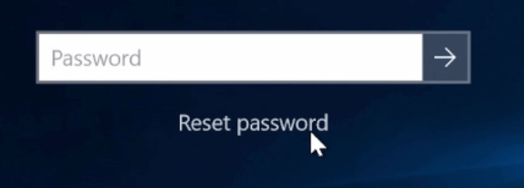
Sie erhalten ein Dropdown-Menü mit Ihrem USB-Laufwerk als Option. Wählen Sie die Festplatte und klicken Sie auf Nächste.
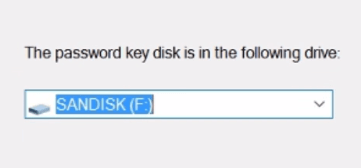
Sie werden aufgefordert, Ihr neues Passwort und einen Passwort -Hinweis einzugeben. Wenn Sie fertig sind, klicken Sie auf Beenden.
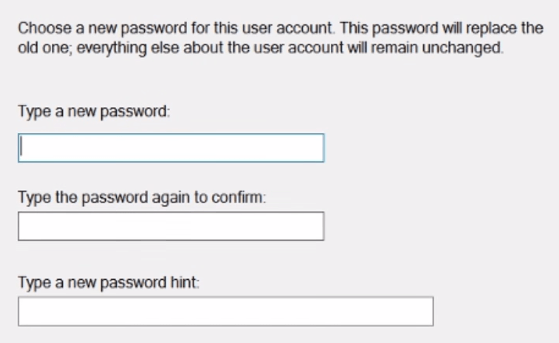
Sie sollten sich jetzt mit Ihrem neuen Passwort bei Windows anmelden können.
- « So erstellen Sie ein WordPress Child -Thema
- So verbergen Sie Ihr WLAN und stoppen Sie, dass Fremde sich anmelden, »

